Este wikiHow le enseña cómo convertir una impresora no inalámbrica en una impresora inalámbrica conectándola a un enrutador. Si hacer eso no funciona para su impresora, también puede conectar la impresora a una computadora conectada a Internet y compartir la impresora con otras computadoras en su red.
Método uno de tres:
Uso de una impresora USB conectada a un enrutador
-
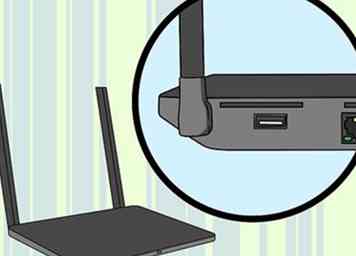 1 Compruebe si hay un puerto USB en la parte posterior de su enrutador. Si su enrutador tiene un puerto USB en la parte posterior, puede conectar su impresora al enrutador utilizando el cable USB a USB que vino con su impresora.
1 Compruebe si hay un puerto USB en la parte posterior de su enrutador. Si su enrutador tiene un puerto USB en la parte posterior, puede conectar su impresora al enrutador utilizando el cable USB a USB que vino con su impresora. -
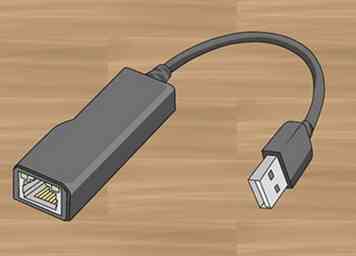 2 Compre un adaptador USB a Ethernet si es necesario. Si no hay un puerto USB en el enrutador, tendrá que comprar un adaptador USB que se conecta a uno de los puertos Ethernet de su enrutador.
2 Compre un adaptador USB a Ethernet si es necesario. Si no hay un puerto USB en el enrutador, tendrá que comprar un adaptador USB que se conecta a uno de los puertos Ethernet de su enrutador. - Puede encontrar estos adaptadores en línea en lugares como Amazon y eBay, aunque también puede encontrarlos en tiendas de tecnología como Best Buy.
-
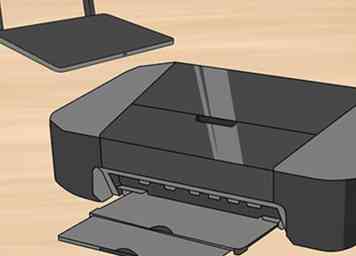 3 Coloque su impresora cerca de su enrutador. Su impresora debe estar lo suficientemente cerca de su enrutador que pueda conectar el cable USB sin doblar ninguna de las conexiones del cable.
3 Coloque su impresora cerca de su enrutador. Su impresora debe estar lo suficientemente cerca de su enrutador que pueda conectar el cable USB sin doblar ninguna de las conexiones del cable. -
 4 Conecte su impresora a su enrutador. Enchufe un extremo del cable USB en la parte posterior de la impresora, luego enchufe el otro extremo en la parte posterior de su enrutador.
4 Conecte su impresora a su enrutador. Enchufe un extremo del cable USB en la parte posterior de la impresora, luego enchufe el otro extremo en la parte posterior de su enrutador. - Si está utilizando un adaptador USB a Ethernet, primero conecte el adaptador a uno de los puertos Ethernet en la parte posterior de su enrutador.
-
 5 Conecte su impresora a una fuente eléctrica. Es posible que necesite un cable de extensión o una regleta de enchufes para completar este paso.
5 Conecte su impresora a una fuente eléctrica. Es posible que necesite un cable de extensión o una regleta de enchufes para completar este paso. -
 6 Encienda su impresora. Presione el botón de Encendido de su impresora
6 Encienda su impresora. Presione el botón de Encendido de su impresora  para hacerlo
para hacerlo -
 7 Espere 10 minutos. Esto debería darle a su enrutador el tiempo suficiente para reconocer e implementar la impresora.
7 Espere 10 minutos. Esto debería darle a su enrutador el tiempo suficiente para reconocer e implementar la impresora. - Su Internet puede disminuir la velocidad durante unos minutos mientras su enrutador instala los controladores para la impresora.
-
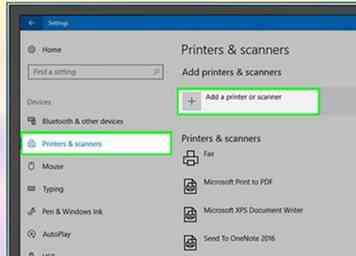 8 Intente conectarse a la impresora. Asegúrese de que su computadora se encuentre en la misma red inalámbrica que el enrutador en el que está conectada su impresora, luego realice una de las siguientes acciones según el sistema operativo de su computadora:
8 Intente conectarse a la impresora. Asegúrese de que su computadora se encuentre en la misma red inalámbrica que el enrutador en el que está conectada su impresora, luego realice una de las siguientes acciones según el sistema operativo de su computadora: - Windows - Abierto comienzo
 , click Configuraciones
, click Configuraciones 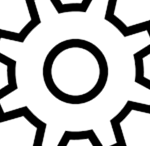 , click Dispositivos, click Impresoras y escáneres, click Agregar una impresora o escáner, seleccione la impresora inalámbrica y haga clic Añadir dispositivo.[1]
, click Dispositivos, click Impresoras y escáneres, click Agregar una impresora o escáner, seleccione la impresora inalámbrica y haga clic Añadir dispositivo.[1] - Mac - Abre el Menú de Apple
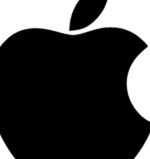 , click Preferencias del Sistema… , click Impresoras y escáneres, seleccione la impresora inalámbrica en el lado izquierdo de la página y haga clic Añadir.[2]
, click Preferencias del Sistema… , click Impresoras y escáneres, seleccione la impresora inalámbrica en el lado izquierdo de la página y haga clic Añadir.[2] - Si no puede conectarse a su enrutador, pruebe uno de los siguientes métodos de computadora host.
- Windows - Abierto comienzo
Método dos de tres:
Usar una computadora host en Windows
-
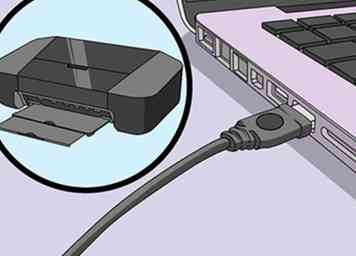 1 Adjunte su impresora a la computadora que desea usar como anfitrión. Este método le permite usar una computadora conectada a Internet para actuar como fuente inalámbrica para su impresora. Comenzarás por conectar tu impresora a tu computadora a través del cable USB de la impresora.
1 Adjunte su impresora a la computadora que desea usar como anfitrión. Este método le permite usar una computadora conectada a Internet para actuar como fuente inalámbrica para su impresora. Comenzarás por conectar tu impresora a tu computadora a través del cable USB de la impresora. -
 2 Conecte su impresora a una toma de corriente. Intente seleccionar un tomacorriente eléctrico cerca de su computadora para evitar estirarlo o doblarlo.
2 Conecte su impresora a una toma de corriente. Intente seleccionar un tomacorriente eléctrico cerca de su computadora para evitar estirarlo o doblarlo. -
 3 Encienda su impresora. Presione el botón de Encendido de su impresora
3 Encienda su impresora. Presione el botón de Encendido de su impresora  para hacerlo
para hacerlo -
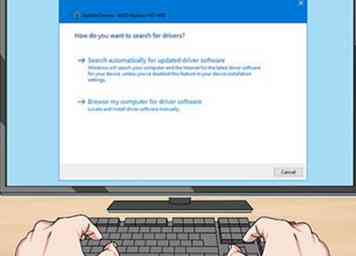 4 Siga las indicaciones en pantalla. Si se le solicita que descargue nuevos controladores o instale un software específico, deberá seguir las instrucciones en pantalla antes de continuar.
4 Siga las indicaciones en pantalla. Si se le solicita que descargue nuevos controladores o instale un software específico, deberá seguir las instrucciones en pantalla antes de continuar. -
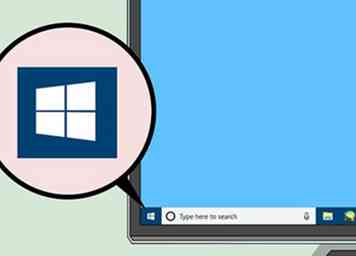 5 Abrir inicio
5 Abrir inicio  . Haga clic en el logotipo de Windows en la esquina inferior izquierda de la pantalla.
. Haga clic en el logotipo de Windows en la esquina inferior izquierda de la pantalla. -
 6 Abra el Panel de control. Escribir panel de control y luego click Panel de control cuando aparece en la parte superior de la comienzo menú.
6 Abra el Panel de control. Escribir panel de control y luego click Panel de control cuando aparece en la parte superior de la comienzo menú. -
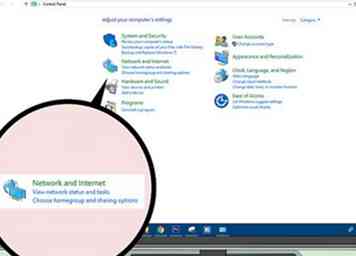 7 Hacer clic Redes e Internet. Es un encabezado cerca de la parte superior de la página.
7 Hacer clic Redes e Internet. Es un encabezado cerca de la parte superior de la página. - Si ve "Iconos pequeños" o "Iconos grandes" a la derecha del encabezado "Ver por:" en la parte superior derecha de la ventana, omita este paso.
-
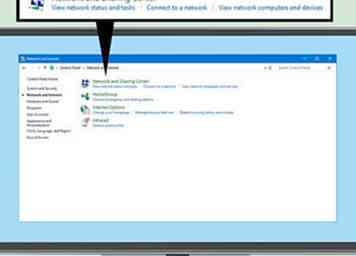 8 Hacer clic Redes y recursos compartidos. Encontrará esta opción en el medio de la página.
8 Hacer clic Redes y recursos compartidos. Encontrará esta opción en el medio de la página. -
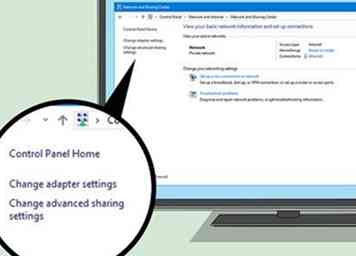 9 Hacer clic Cambiar la configuración de uso compartido avanzado. Es un enlace en el lado superior izquierdo de la página.
9 Hacer clic Cambiar la configuración de uso compartido avanzado. Es un enlace en el lado superior izquierdo de la página. -
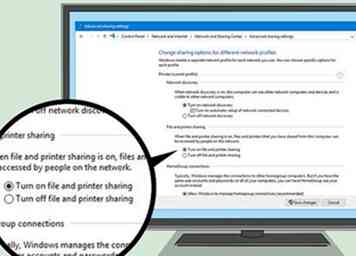 10 Marca la casilla "Activar el uso compartido de archivos e impresoras". Encontrará esta opción debajo del encabezado "Compartir archivos e impresoras".
10 Marca la casilla "Activar el uso compartido de archivos e impresoras". Encontrará esta opción debajo del encabezado "Compartir archivos e impresoras". -
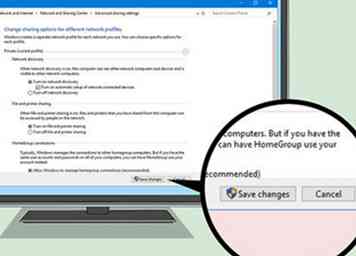 11 Hacer clic Guardar cambios. Está en la parte inferior de la página.
11 Hacer clic Guardar cambios. Está en la parte inferior de la página. -
 12 Hacer clic Panel de control. Esta pestaña se encuentra en la parte superior izquierda de la ventana del Panel de control. Al hacerlo, volverá a la página principal del Panel de control.
12 Hacer clic Panel de control. Esta pestaña se encuentra en la parte superior izquierda de la ventana del Panel de control. Al hacerlo, volverá a la página principal del Panel de control. -
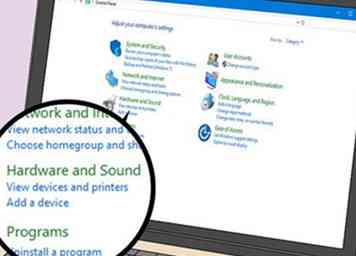 13 Hacer clic Ver dispositivos e impresoras. Es un encabezado cerca de la parte inferior de la página.
13 Hacer clic Ver dispositivos e impresoras. Es un encabezado cerca de la parte inferior de la página. - Si está viendo íconos pequeños o grandes, hará clic Dispositivos e impresoras aquí.
-
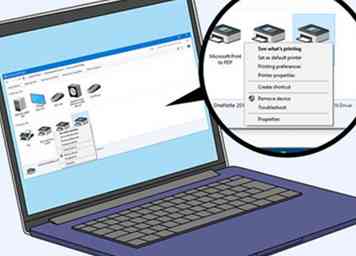 14 Haga clic derecho en la impresora conectada. Hacerlo provocará un menú desplegable.
14 Haga clic derecho en la impresora conectada. Hacerlo provocará un menú desplegable. - Si su mouse no tiene un botón de clic derecho, haga clic en el lado derecho del mouse o use dos dedos para hacer clic con el mouse.
- Si su computadora usa un panel táctil en lugar de un mouse, use dos dedos para tocar el panel táctil o presione el lado inferior derecho del panel táctil.
-
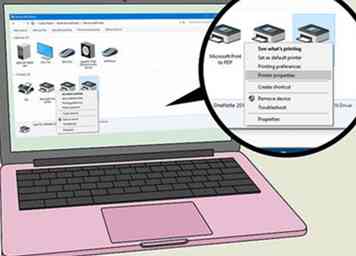 15 Hacer clic Propiedades de la impresora. Está cerca del medio del menú desplegable. Al hacer clic en esta opción, se abre una nueva ventana.
15 Hacer clic Propiedades de la impresora. Está cerca del medio del menú desplegable. Al hacer clic en esta opción, se abre una nueva ventana. -
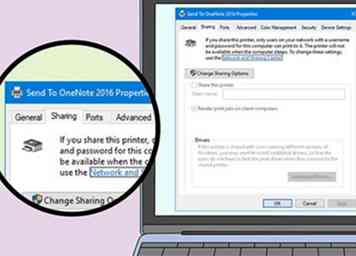 16 Haga clic en el Compartir lengüeta. Esto está en la parte superior de la nueva ventana.
16 Haga clic en el Compartir lengüeta. Esto está en la parte superior de la nueva ventana. -
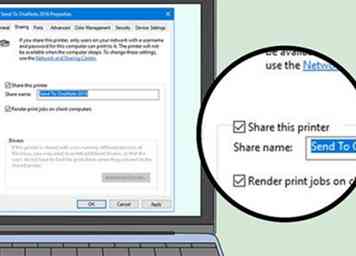 17 Comparta la impresora con otras computadoras en su red. Marque la casilla "Compartir esta impresora", luego haga clic Aplicar y haga clic DE ACUERDO en la parte inferior de la ventana.
17 Comparta la impresora con otras computadoras en su red. Marque la casilla "Compartir esta impresora", luego haga clic Aplicar y haga clic DE ACUERDO en la parte inferior de la ventana. -
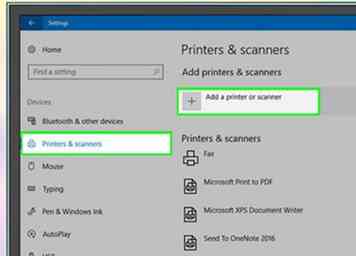 18 Intente conectarse a la impresora. Con otra computadora que esté conectada a la misma red Wi-Fi que la computadora host, realizará una de las siguientes acciones dependiendo del sistema operativo de su computadora:
18 Intente conectarse a la impresora. Con otra computadora que esté conectada a la misma red Wi-Fi que la computadora host, realizará una de las siguientes acciones dependiendo del sistema operativo de su computadora: - Windows - Abierto comienzo
 , click Configuraciones
, click Configuraciones 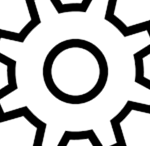 , click Dispositivos, click Impresoras y escáneres, click Agregar una impresora o escáner, seleccione la impresora inalámbrica y haga clic Añadir dispositivo.
, click Dispositivos, click Impresoras y escáneres, click Agregar una impresora o escáner, seleccione la impresora inalámbrica y haga clic Añadir dispositivo. - Mac - Abre el Menú de Apple
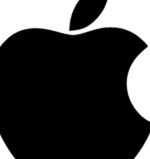 , click Preferencias del Sistema… , click Impresoras y escáneres, seleccione la impresora inalámbrica en el lado izquierdo de la página y haga clic Añadir.
, click Preferencias del Sistema… , click Impresoras y escáneres, seleccione la impresora inalámbrica en el lado izquierdo de la página y haga clic Añadir.
- Windows - Abierto comienzo
Método tres de tres:
Usando una computadora host en Mac
-
 1 Adjunte su impresora a la computadora que desea usar como anfitrión. Este método le permite usar una computadora conectada a Internet para actuar como fuente inalámbrica para su impresora. Comenzarás por conectar tu impresora a tu computadora a través del cable USB de la impresora.
1 Adjunte su impresora a la computadora que desea usar como anfitrión. Este método le permite usar una computadora conectada a Internet para actuar como fuente inalámbrica para su impresora. Comenzarás por conectar tu impresora a tu computadora a través del cable USB de la impresora. - Si su Mac no tiene un puerto USB 3.0 tradicional (la versión rectangular), necesitará un adaptador USB 3.0 a USB-C.
-
 2 Conecte su impresora a una toma de corriente. Intente seleccionar un tomacorriente eléctrico cerca de su computadora para evitar estirarlo o doblarlo.
2 Conecte su impresora a una toma de corriente. Intente seleccionar un tomacorriente eléctrico cerca de su computadora para evitar estirarlo o doblarlo. -
 3 Encienda su impresora. Presione el botón de Encendido de su impresora
3 Encienda su impresora. Presione el botón de Encendido de su impresora  para hacerlo
para hacerlo -
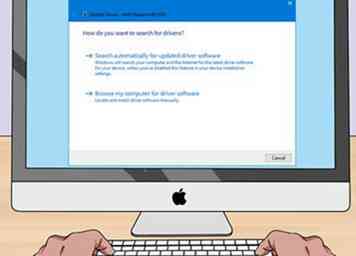 4 Siga las indicaciones en pantalla. Si se le solicita que descargue nuevos controladores o instale un software específico, deberá seguir las instrucciones en pantalla antes de continuar.
4 Siga las indicaciones en pantalla. Si se le solicita que descargue nuevos controladores o instale un software específico, deberá seguir las instrucciones en pantalla antes de continuar. -
 5 Abra el menú de Apple
5 Abra el menú de Apple 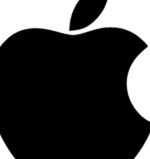 . Haga clic en el logotipo de Apple en la esquina superior izquierda de la pantalla. Aparecerá un menú desplegable.
. Haga clic en el logotipo de Apple en la esquina superior izquierda de la pantalla. Aparecerá un menú desplegable. -
 6 Hacer clic Preferencias del Sistema… . Está en el menú desplegable. Al hacerlo, se abre la ventana de Preferencias del sistema.
6 Hacer clic Preferencias del Sistema… . Está en el menú desplegable. Al hacerlo, se abre la ventana de Preferencias del sistema. -
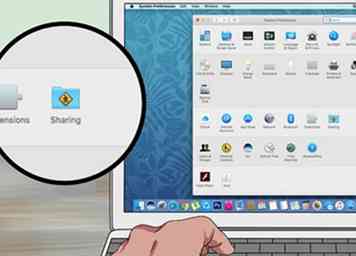 7 Hacer clic Compartir. Esta opción está en la ventana de Preferencias del sistema. Una nueva ventana se abrirá.
7 Hacer clic Compartir. Esta opción está en la ventana de Preferencias del sistema. Una nueva ventana se abrirá. -
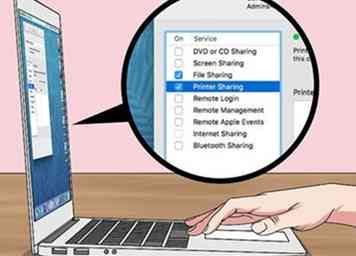 8 Marque la casilla "Compartir impresora". Está en el lado izquierdo de la ventana.
8 Marque la casilla "Compartir impresora". Está en el lado izquierdo de la ventana. -
 9 Seleccione su impresora Haga clic en el nombre de su impresora conectada en la sección "Impresoras" de la ventana.
9 Seleccione su impresora Haga clic en el nombre de su impresora conectada en la sección "Impresoras" de la ventana. -
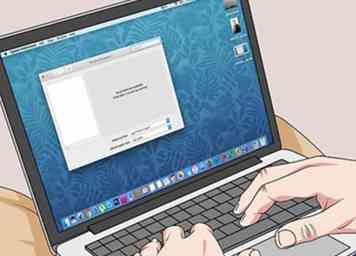 10 Intente conectarse a la impresora. Con otra computadora que esté conectada a la misma red Wi-Fi que la computadora host, realizará una de las siguientes acciones dependiendo del sistema operativo de su computadora:
10 Intente conectarse a la impresora. Con otra computadora que esté conectada a la misma red Wi-Fi que la computadora host, realizará una de las siguientes acciones dependiendo del sistema operativo de su computadora: - Windows - Abierto comienzo
 , click Configuraciones
, click Configuraciones 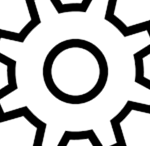 , click Dispositivos, click Impresoras y escáneres, click Agregar una impresora o escáner, seleccione la impresora inalámbrica y haga clic Añadir dispositivo.
, click Dispositivos, click Impresoras y escáneres, click Agregar una impresora o escáner, seleccione la impresora inalámbrica y haga clic Añadir dispositivo. - Mac - Abre el Menú de Apple
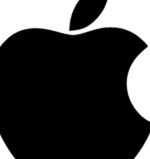 , click Preferencias del Sistema… , click Impresoras y escáneres, seleccione la impresora inalámbrica en el lado izquierdo de la página y haga clic Añadir.
, click Preferencias del Sistema… , click Impresoras y escáneres, seleccione la impresora inalámbrica en el lado izquierdo de la página y haga clic Añadir.
- Windows - Abierto comienzo
Facebook
Twitter
Google+
 Minotauromaquia
Minotauromaquia
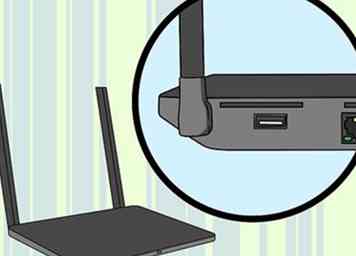 1 Compruebe si hay un puerto USB en la parte posterior de su enrutador. Si su enrutador tiene un puerto USB en la parte posterior, puede conectar su impresora al enrutador utilizando el cable USB a USB que vino con su impresora.
1 Compruebe si hay un puerto USB en la parte posterior de su enrutador. Si su enrutador tiene un puerto USB en la parte posterior, puede conectar su impresora al enrutador utilizando el cable USB a USB que vino con su impresora. 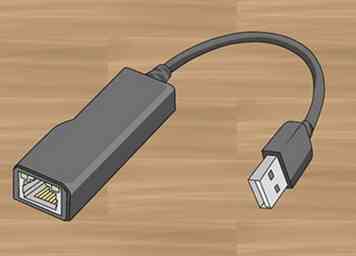 2 Compre un adaptador USB a Ethernet si es necesario. Si no hay un puerto USB en el enrutador, tendrá que comprar un adaptador USB que se conecta a uno de los puertos Ethernet de su enrutador.
2 Compre un adaptador USB a Ethernet si es necesario. Si no hay un puerto USB en el enrutador, tendrá que comprar un adaptador USB que se conecta a uno de los puertos Ethernet de su enrutador. 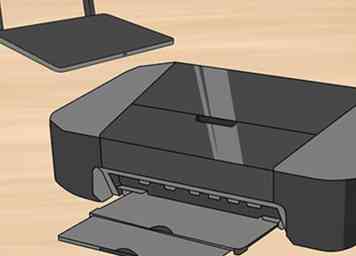 3 Coloque su impresora cerca de su enrutador. Su impresora debe estar lo suficientemente cerca de su enrutador que pueda conectar el cable USB sin doblar ninguna de las conexiones del cable.
3 Coloque su impresora cerca de su enrutador. Su impresora debe estar lo suficientemente cerca de su enrutador que pueda conectar el cable USB sin doblar ninguna de las conexiones del cable.  4 Conecte su impresora a su enrutador. Enchufe un extremo del cable USB en la parte posterior de la impresora, luego enchufe el otro extremo en la parte posterior de su enrutador.
4 Conecte su impresora a su enrutador. Enchufe un extremo del cable USB en la parte posterior de la impresora, luego enchufe el otro extremo en la parte posterior de su enrutador.  5 Conecte su impresora a una fuente eléctrica. Es posible que necesite un cable de extensión o una regleta de enchufes para completar este paso.
5 Conecte su impresora a una fuente eléctrica. Es posible que necesite un cable de extensión o una regleta de enchufes para completar este paso.  6 Encienda su impresora. Presione el botón de Encendido de su impresora
6 Encienda su impresora. Presione el botón de Encendido de su impresora  para hacerlo
para hacerlo  7 Espere 10 minutos. Esto debería darle a su enrutador el tiempo suficiente para reconocer e implementar la impresora.
7 Espere 10 minutos. Esto debería darle a su enrutador el tiempo suficiente para reconocer e implementar la impresora. 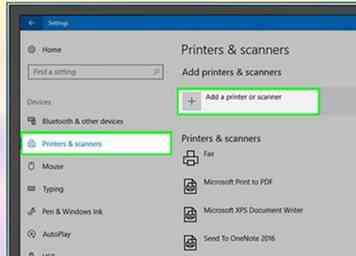 8 Intente conectarse a la impresora. Asegúrese de que su computadora se encuentre en la misma red inalámbrica que el enrutador en el que está conectada su impresora, luego realice una de las siguientes acciones según el sistema operativo de su computadora:
8 Intente conectarse a la impresora. Asegúrese de que su computadora se encuentre en la misma red inalámbrica que el enrutador en el que está conectada su impresora, luego realice una de las siguientes acciones según el sistema operativo de su computadora:  , click Configuraciones
, click Configuraciones 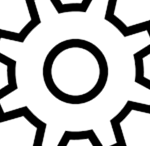 , click Dispositivos, click Impresoras y escáneres, click Agregar una impresora o escáner, seleccione la impresora inalámbrica y haga clic Añadir dispositivo.[1]
, click Dispositivos, click Impresoras y escáneres, click Agregar una impresora o escáner, seleccione la impresora inalámbrica y haga clic Añadir dispositivo.[1] 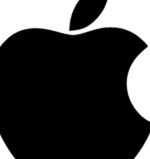 , click Preferencias del Sistema… , click Impresoras y escáneres, seleccione la impresora inalámbrica en el lado izquierdo de la página y haga clic Añadir.[2]
, click Preferencias del Sistema… , click Impresoras y escáneres, seleccione la impresora inalámbrica en el lado izquierdo de la página y haga clic Añadir.[2] 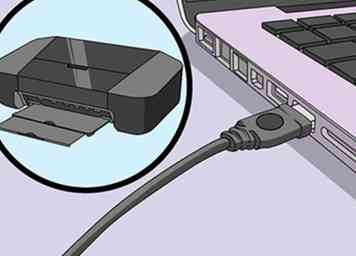 1 Adjunte su impresora a la computadora que desea usar como anfitrión. Este método le permite usar una computadora conectada a Internet para actuar como fuente inalámbrica para su impresora. Comenzarás por conectar tu impresora a tu computadora a través del cable USB de la impresora.
1 Adjunte su impresora a la computadora que desea usar como anfitrión. Este método le permite usar una computadora conectada a Internet para actuar como fuente inalámbrica para su impresora. Comenzarás por conectar tu impresora a tu computadora a través del cable USB de la impresora.  2 Conecte su impresora a una toma de corriente. Intente seleccionar un tomacorriente eléctrico cerca de su computadora para evitar estirarlo o doblarlo.
2 Conecte su impresora a una toma de corriente. Intente seleccionar un tomacorriente eléctrico cerca de su computadora para evitar estirarlo o doblarlo.  3 Encienda su impresora. Presione el botón de Encendido de su impresora
3 Encienda su impresora. Presione el botón de Encendido de su impresora 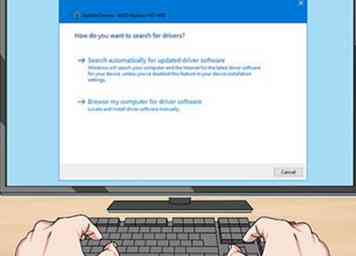 4 Siga las indicaciones en pantalla. Si se le solicita que descargue nuevos controladores o instale un software específico, deberá seguir las instrucciones en pantalla antes de continuar.
4 Siga las indicaciones en pantalla. Si se le solicita que descargue nuevos controladores o instale un software específico, deberá seguir las instrucciones en pantalla antes de continuar. 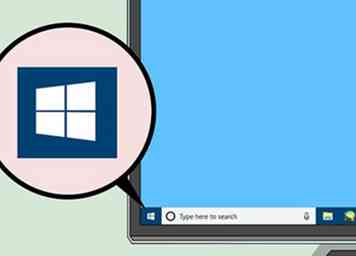 5 Abrir inicio
5 Abrir inicio  6 Abra el Panel de control. Escribir panel de control y luego click Panel de control cuando aparece en la parte superior de la comienzo menú.
6 Abra el Panel de control. Escribir panel de control y luego click Panel de control cuando aparece en la parte superior de la comienzo menú. 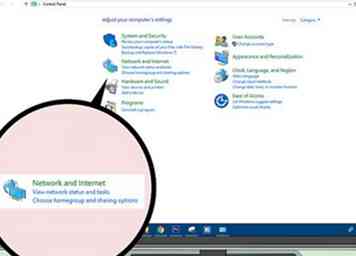 7 Hacer clic
7 Hacer clic 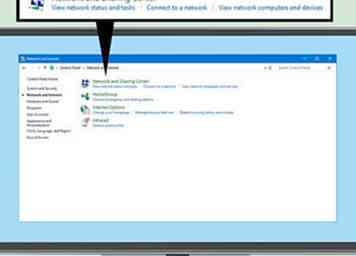 8 Hacer clic
8 Hacer clic 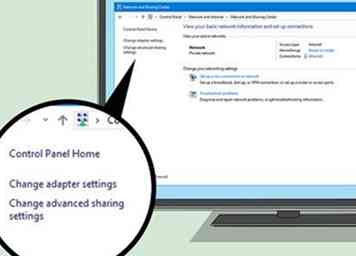 9 Hacer clic
9 Hacer clic 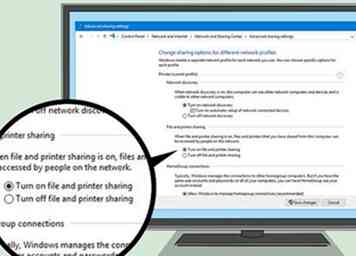 10 Marca la casilla "Activar el uso compartido de archivos e impresoras". Encontrará esta opción debajo del encabezado "Compartir archivos e impresoras".
10 Marca la casilla "Activar el uso compartido de archivos e impresoras". Encontrará esta opción debajo del encabezado "Compartir archivos e impresoras". 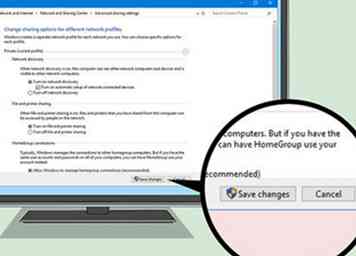 11 Hacer clic
11 Hacer clic  12 Hacer clic
12 Hacer clic 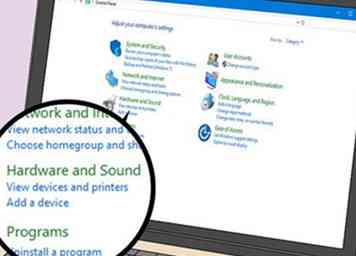 13 Hacer clic
13 Hacer clic 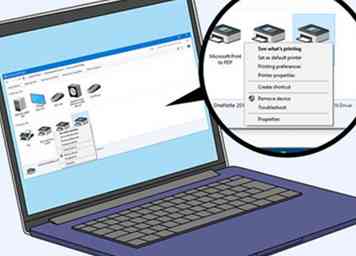 14 Haga clic derecho en la impresora conectada. Hacerlo provocará un menú desplegable.
14 Haga clic derecho en la impresora conectada. Hacerlo provocará un menú desplegable. 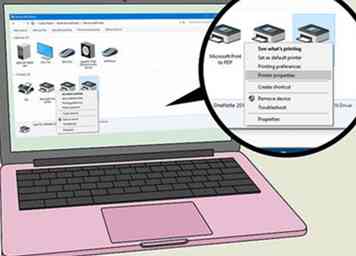 15 Hacer clic
15 Hacer clic 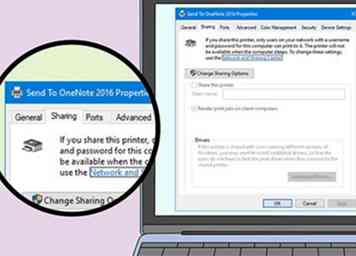 16 Haga clic en el
16 Haga clic en el 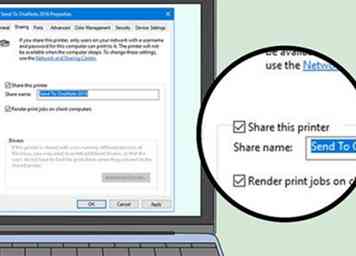 17 Comparta la impresora con otras computadoras en su red. Marque la casilla "Compartir esta impresora", luego haga clic Aplicar y haga clic DE ACUERDO en la parte inferior de la ventana.
17 Comparta la impresora con otras computadoras en su red. Marque la casilla "Compartir esta impresora", luego haga clic Aplicar y haga clic DE ACUERDO en la parte inferior de la ventana. 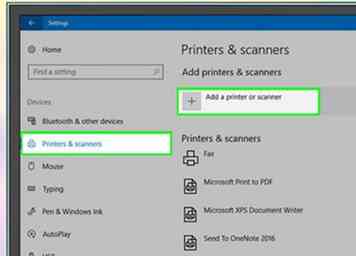 18 Intente conectarse a la impresora. Con otra computadora que esté conectada a la misma red Wi-Fi que la computadora host, realizará una de las siguientes acciones dependiendo del sistema operativo de su computadora:
18 Intente conectarse a la impresora. Con otra computadora que esté conectada a la misma red Wi-Fi que la computadora host, realizará una de las siguientes acciones dependiendo del sistema operativo de su computadora:  1 Adjunte su impresora a la computadora que desea usar como anfitrión. Este método le permite usar una computadora conectada a Internet para actuar como fuente inalámbrica para su impresora. Comenzarás por conectar tu impresora a tu computadora a través del cable USB de la impresora.
1 Adjunte su impresora a la computadora que desea usar como anfitrión. Este método le permite usar una computadora conectada a Internet para actuar como fuente inalámbrica para su impresora. Comenzarás por conectar tu impresora a tu computadora a través del cable USB de la impresora.  2 Conecte su impresora a una toma de corriente. Intente seleccionar un tomacorriente eléctrico cerca de su computadora para evitar estirarlo o doblarlo.
2 Conecte su impresora a una toma de corriente. Intente seleccionar un tomacorriente eléctrico cerca de su computadora para evitar estirarlo o doblarlo.  3 Encienda su impresora. Presione el botón de Encendido de su impresora
3 Encienda su impresora. Presione el botón de Encendido de su impresora 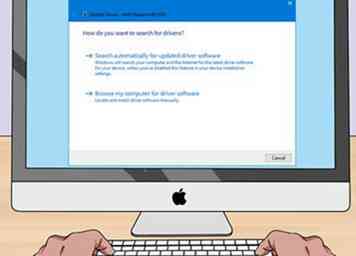 4 Siga las indicaciones en pantalla. Si se le solicita que descargue nuevos controladores o instale un software específico, deberá seguir las instrucciones en pantalla antes de continuar.
4 Siga las indicaciones en pantalla. Si se le solicita que descargue nuevos controladores o instale un software específico, deberá seguir las instrucciones en pantalla antes de continuar.  5 Abra el menú de Apple
5 Abra el menú de Apple  6 Hacer clic
6 Hacer clic 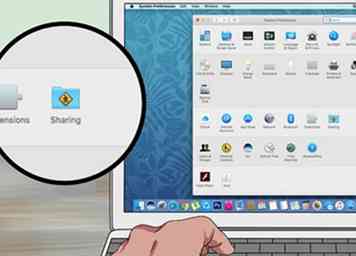 7 Hacer clic
7 Hacer clic 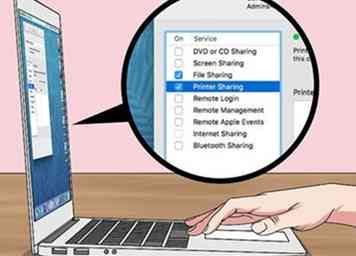 8 Marque la casilla "Compartir impresora". Está en el lado izquierdo de la ventana.
8 Marque la casilla "Compartir impresora". Está en el lado izquierdo de la ventana.  9 Seleccione su impresora Haga clic en el nombre de su impresora conectada en la sección "Impresoras" de la ventana.
9 Seleccione su impresora Haga clic en el nombre de su impresora conectada en la sección "Impresoras" de la ventana. 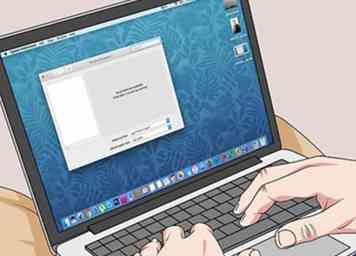 10 Intente conectarse a la impresora. Con otra computadora que esté conectada a la misma red Wi-Fi que la computadora host, realizará una de las siguientes acciones dependiendo del sistema operativo de su computadora:
10 Intente conectarse a la impresora. Con otra computadora que esté conectada a la misma red Wi-Fi que la computadora host, realizará una de las siguientes acciones dependiendo del sistema operativo de su computadora: